Come crittografare pagine e note chiave sul tuo Mac (09.15.25)
La privacy e la sicurezza dei dati sono tra i maggiori problemi ICT (tecnologie dell'informazione e della comunicazione) di questi tempi. Con così tanti hacker desiderosi di impossessarsi dei tuoi dati tramite connessioni protette e non protette, non puoi mai essere troppo attento con le informazioni che conservi sul tuo computer. Inoltre, alcune leggi stabiliscono che se tieni registri di persone e aziende sul tuo disco, è tua responsabilità proteggere queste informazioni tramite la crittografia dei dati. Fortunatamente, crittografare i dati su un Mac non è così difficile come sembrerebbe. Ecco i due modi più semplici per crittografare su Mac.
Che cos'è la crittografia dei dati?Prima di entrare nei metodi di crittografia del Mac, discutiamo innanzitutto di cos'è la crittografia. La crittografia è un processo in cui il tuo computer prende le informazioni memorizzate e le mescola, simile a un puzzle. Una volta che i dati sono crittografati, l'unico modo per leggere tali informazioni è decrittografarli. Ma per farlo, il computer richiederà una password, che dovrai fornire prima di crittografare i dati.
I due modi per crittografare i file su MacApple prende sul serio la privacy e la sicurezza dei dati, il che perché hanno creato un paio di semplici modi per crittografare i dati su un Mac. Questi sono:
- FileVault
- Crittografia per file
La Il modo più semplice per assicurarti che tutti i tuoi file siano protetti è crittografare tutto sul tuo Mac. Per farlo, dovrai:
- Aprire Preferenze di Sistema.
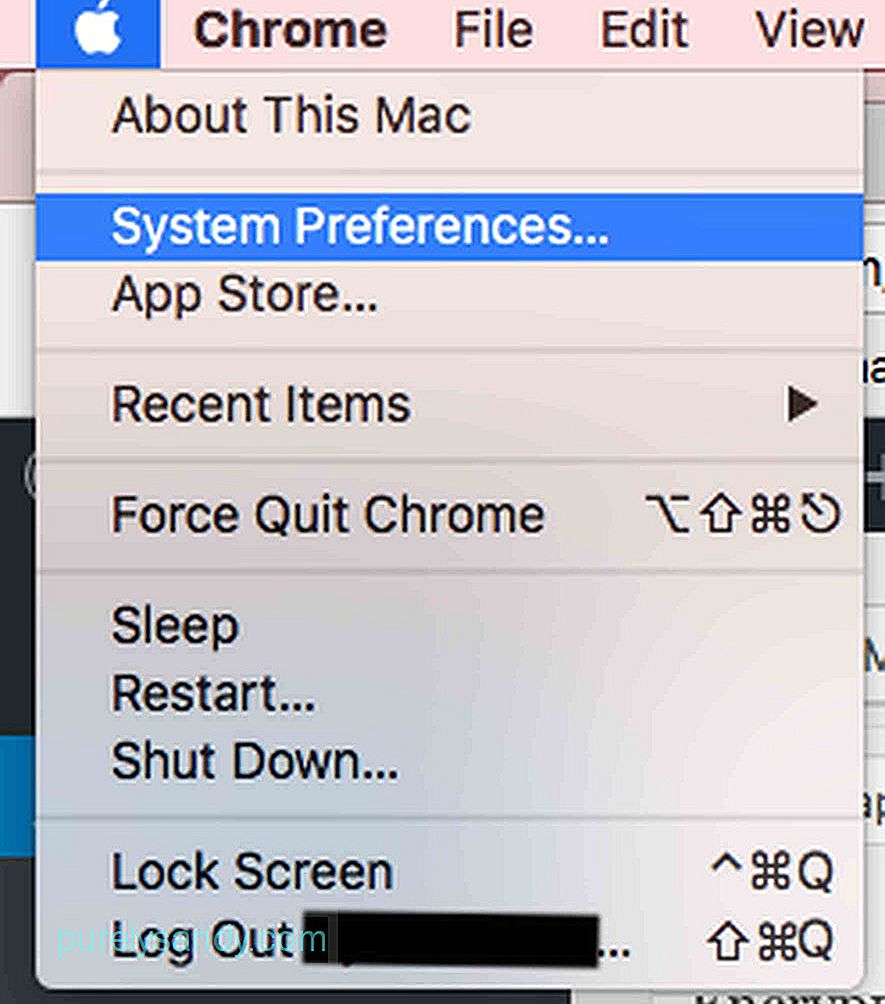
- Vai a Sicurezza e sicurezza Privacy.
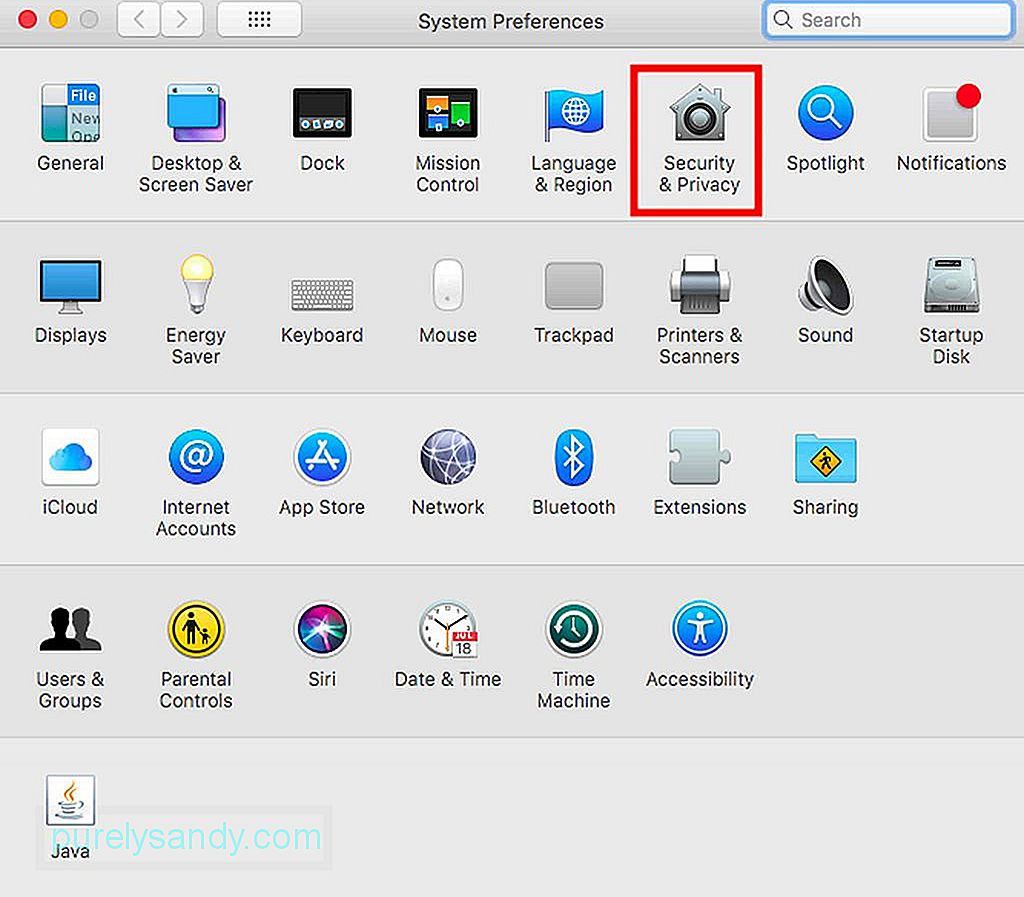
- Fai clic sulla scheda FileVault.
- Fai clic su Attiva FileVault.
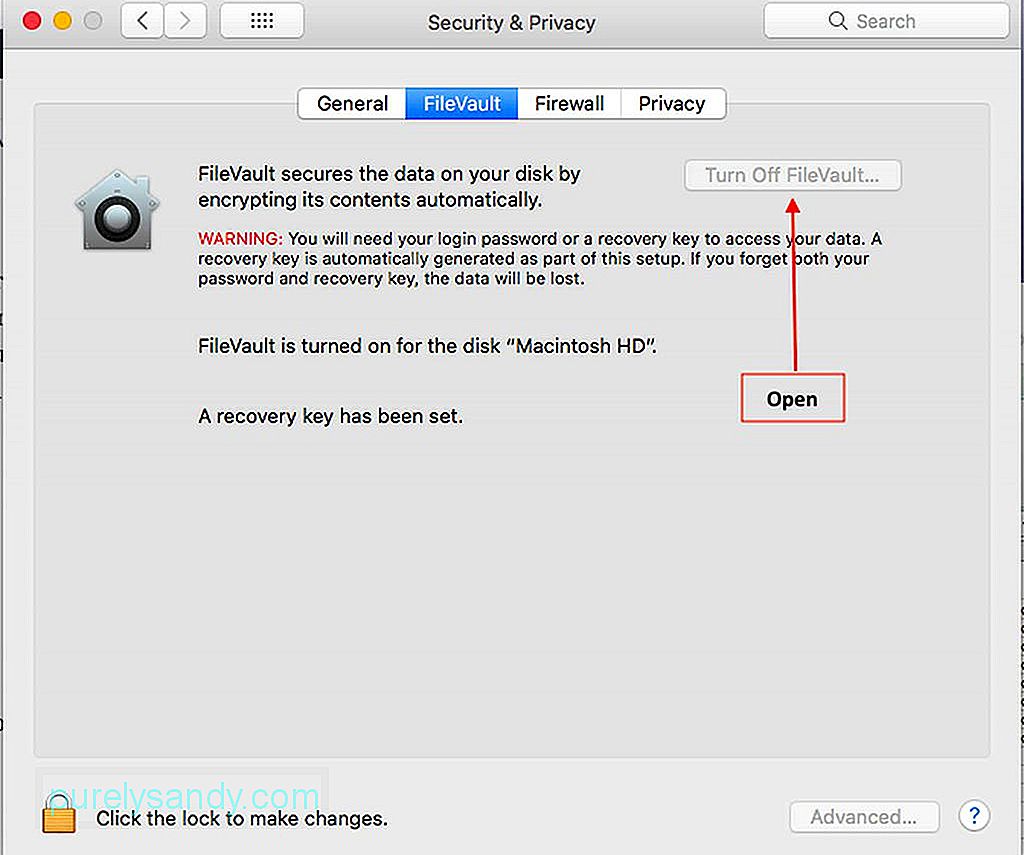
L'unico modo per decrittografare i dati se FileVault è attivato è digitare la password utente quando si desidera accedere a qualsiasi tipo di file. Tuttavia, potresti non voler crittografare tutte le informazioni sull'unità. In questo caso, puoi anche attivare la crittografia solo per i file che scegli. Segui questi passaggi:
- Apri il file da crittografare.
- Fai clic su File.
- Naviga e fai clic su Imposta password.
- Cliccando su Imposta password, apparirà una piccola casella che ti chiederà di digitare una password per il file. Digita la password scelta, verifica la password e quindi inserisci un suggerimento per la password, che è facoltativo. Il suggerimento per la password ti aiuterà nel caso te ne dimentichi. Ricorda che se dimentichi la password, non sarai più in grado di aprire il file e perderai i dati. Se necessario, annota la password e conservala in un luogo sicuro.
Proteggere i tuoi file con una password è un ottimo modo per mantenerli al sicuro. Tuttavia, dovrai anche assicurarti che il tuo Mac sia sempre in ottime condizioni, altrimenti potresti persino perdere informazioni importanti in caso di arresto anomalo del dispositivo. Outbyte MacRepair può aiutarti a ottimizzare il tuo Mac per ridurre le possibilità di perdere i tuoi dati a causa delle scarse prestazioni del dispositivo.
Video Youtube: Come crittografare pagine e note chiave sul tuo Mac
09, 2025

